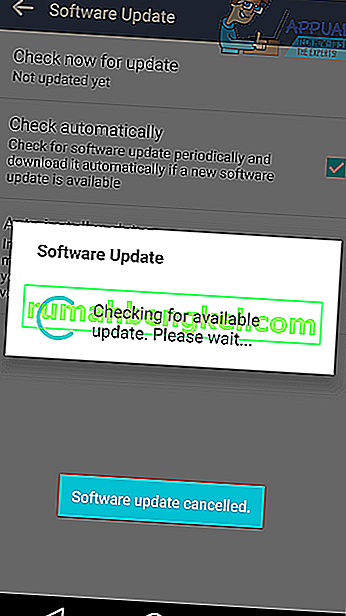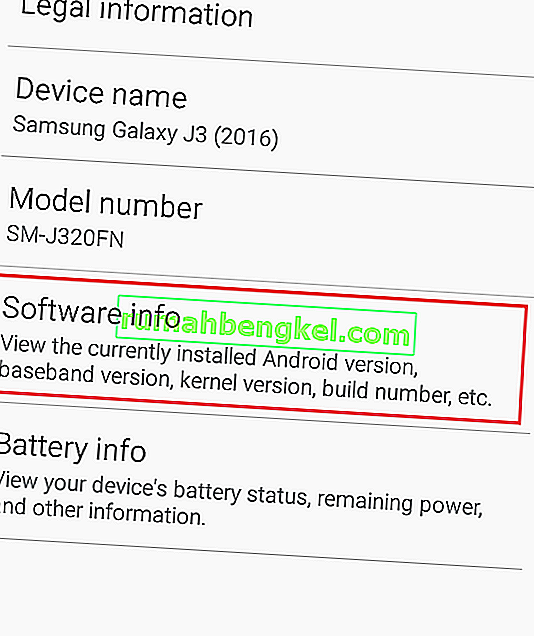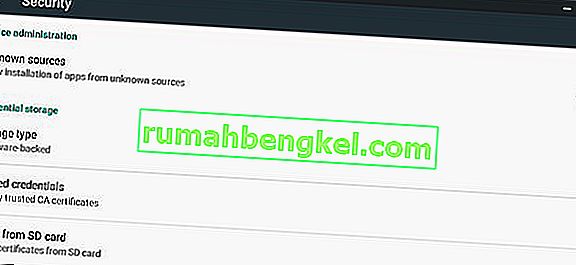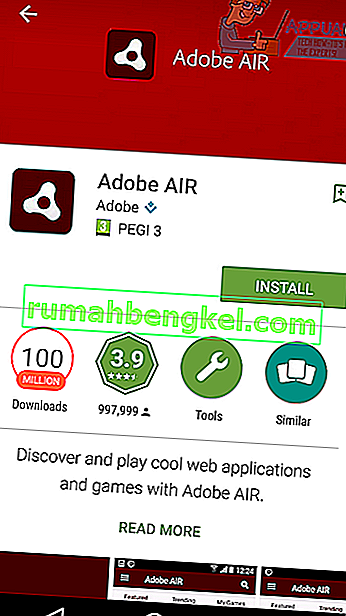Код помилки 505 на Android з’являється, коли користувач намагається встановити програму, а установка не вдається. Помилка пов’язана з програмою, яка має проблеми із системою дозволів. Хоча цей код помилки неможливо виправити безпосередньо, нові версії Android, випущені після появи помилки в листопаді 2014 року, можуть вирішити проблему. Виконайте наведені нижче дії, щоб оновити пристрій та видалити код помилки 505.
Як виправити код помилки 505 на Android
Цей посібник покаже вам, як виправити код помилки 505.
Спосіб 1
Якщо ви використовуєте Android 5.0 Lollipop, код помилки 505 може бути викликаний через проблеми сумісності з дозволами між Android 5.0 та програмами, що використовують Adobe Air. Простим виправленням буде оновлення вашої версії Android. Дотримуйтесь інструкцій нижче, щоб оновити Android. Наведена нижче інформація базується на LG G4 - назви кожного напівжирного слова нижче можуть дещо відрізнятися на вашому пристрої.
- Відвідайте додаток Налаштування
- Прокрутіть униз і торкніться Про телефон
- Торкніться Центру оновлення
- Торкніться Оновлення програмного забезпечення

- Торкніться Перевірити наявність оновлень
- Нехай ваш пристрій шукає оновлення
- Сподіваємось, оновлення буде доступне. Якщо так, вам буде запропоновано завантажити та встановити його.
- Пройдіть інструкції на екрані, щоб встановити нове оновлення.
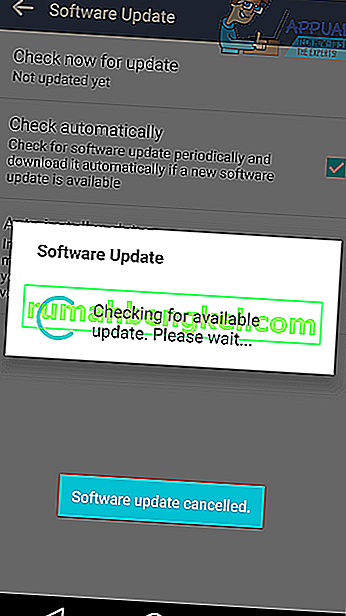
Якщо ви не можете оновити свою версію Android, для вас є альтернативний варіант у способі 2 нижче.
Спосіб 2
Оскільки ви не можете завантажити нове оновлення, вашим єдиним рішенням буде зміна вашої версії Adobe AIR. По-перше, важливо перевірити, на якій версії Android ви працюєте. Виконайте перший крок, щоб знайти свою версію Android.
- Відвідайте додаток Налаштування
- Прокрутіть униз і торкніться Про телефон
- Торкніться Інформація про програмне забезпечення
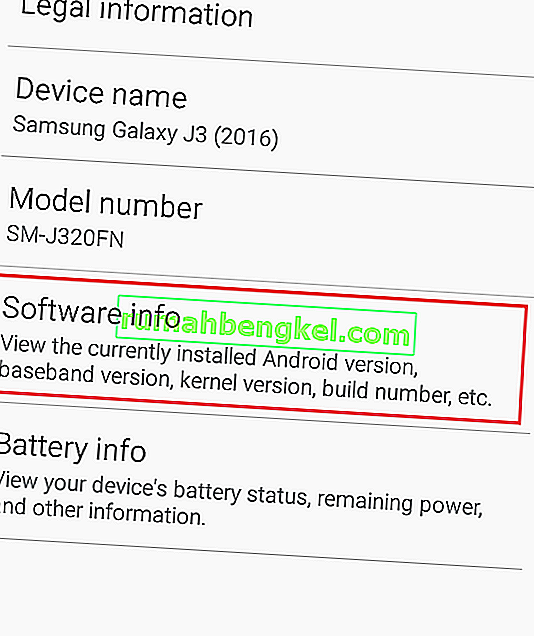
- Перегляньте інформацію, надану у версії Android
- Зверніть увагу на свою версію Android для наступного кроку
- Тепер вам потрібно буде завантажити версію Adobe AIR для вашого пристрою. Завантажена версія буде залежати від версії вашого пристрою Android.
Якщо ви використовуєте Android 5.0 або старішу версію:
- відвідайте цей сайт на своєму пристрої Android
- Прокрутіть веб-сторінку вниз і натисніть посилання для завантаження для Adobe AIR 14.0.0.179 Android (14,8 МБ)
- Зачекайте, поки файл завантажиться
- Потягніть вниз панель сповіщень і торкніться завантаженого файлу
- Файл слід почати встановлювати як звичайну програму
- Якщо буде запропоновано, виконайте кроки, щоб встановити прапорець невідомі джерела
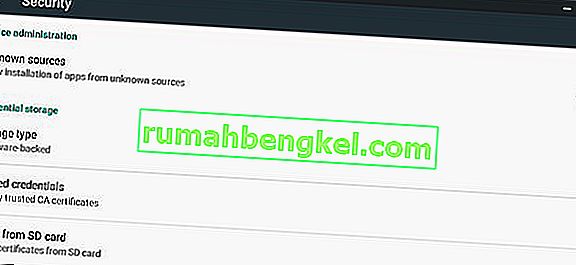
- Перезапустіть пристрій після встановлення
Якщо ви використовуєте Android 5.0.1 або новішої версії:
- Якщо ви користуєтеся ОС Android 5.0.1 або новішої версії, відвідайте додаток Google Play Store зі свого пристрою
- Шукайте Adobe AIR
- Торкніться списку додатків і встановіть програму. Якщо ви вже встановили програму, спочатку видаліть її, а потім встановіть знову.
- Перезапустіть пристрій після встановлення
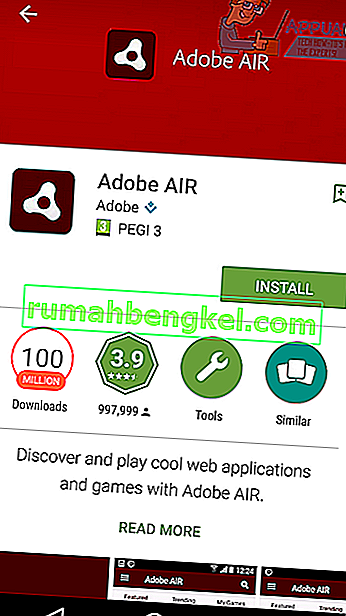
- Виконавши наведені вище дії для вашої конкретної версії Android, ви зможете продовжувати працювати в звичайному режимі, і код помилки 505 повинен бути виправлений.
Спосіб 3
Іноді Google PlayStore, можливо, отримав певні оновлення, які перешкоджають наданню дозволів програмам під час їх встановлення, і це може спричинити цю помилку. Тому на цьому кроці ми будемо видаляти оновлення для Google Play Store. Для того:
- Розблокуйте пристрій і перейдіть до налаштувань.
- Прокрутіть униз і натисніть опцію “Програми” .

- Перевірте, чи ви можете знайти “Google PlayStore” у списку програм. Якщо ні, клацніть на три крапки в правому куті та виберіть із них «Показати системні програми» .

- Вибравши Google PlayStore, натисніть на три крапки у верхньому правому куті та виберіть опцію “Видалити оновлення” .
- Дочекайтеся завершення своєї дії та перевірте, чи проблема не зникає.
Спосіб 4
У деяких випадках помилку можна виправити, очистивши кеш-пам’ять Google Play Store. Для цього:
- Перетягніть панель сповіщень вниз і натисніть на налаштування.
- Виберіть “Програми”, а потім виберіть “Програми”.
- Клацніть на "Три крапки" у верхньому правому куті та виберіть "Показати системні програми".

- Прокрутіть униз і виберіть "Google Play Store".
- Клацніть на “Storage”, а потім виберіть “Clear Cache”.

- Перевірте, чи проблема не зникає. Якщо це сталося, повторіть той самий процес для Google Service Framework та менеджера завантажень.
Спосіб 5: Переналаштування облікового запису Google
У деяких випадках помилка може також виникати, якщо обліковий запис Google не синхронізовано з пристроєм. Ми можемо обійти цю проблему, вийшовши з вашого облікового запису, а потім увійшовши знову. Для цього:
- Перетягніть панель сповіщень вниз і виберіть опцію «Налаштування» .

- Клацніть на «Обліковий запис», а потім виберіть обліковий запис Google.
- Виберіть свій обліковий запис, з яким ви користуєтеся Play Store, і вийдіть з нього.
- Тепер натисніть кнопку Вхід і ввійдіть знову.
- Перевірте, чи вирішено проблему.
Примітка. Також рекомендується очистити кеш, який зберігається на вашому пристрої Android. Ви можете зробити це, стерши розділ кешу вашого пристрою. Якщо проблема все ще залишається, можна перейти до заводських налаштувань.